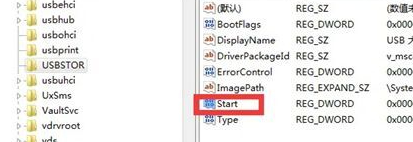win7系统如何解除usb禁用?win7解除usb禁用设置方法
来源:知识教程 /
时间: 2024-12-13
有些使用小伙伴在通过usb连接外接设备的时候,发现这些usb口都是处于被禁用的状态,因此设备连接了也无法进行使用,很多人不知道怎么设置解除禁用,针对这个问题,本期的就来为大伙进行解答,跟随小编的步伐一起来看看完整的操作步骤吧。
win7解除usb禁用设置方法:
1、进入电脑后在键盘上按下win+r组合键,然后在窗口中输入regedit.exe并回车。
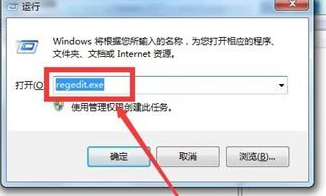
2、然后在注册表编辑器页面打开以下路径:HKEY_LOCAL_MACHINE\SYSTEM\CurrentControlSet。
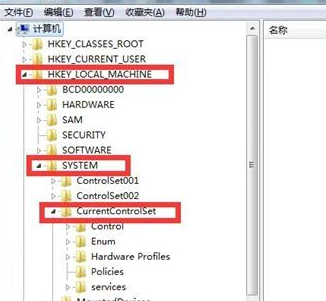
3、接着在CurrentControlSet选项下找到Services,并点击UsbStor选项。
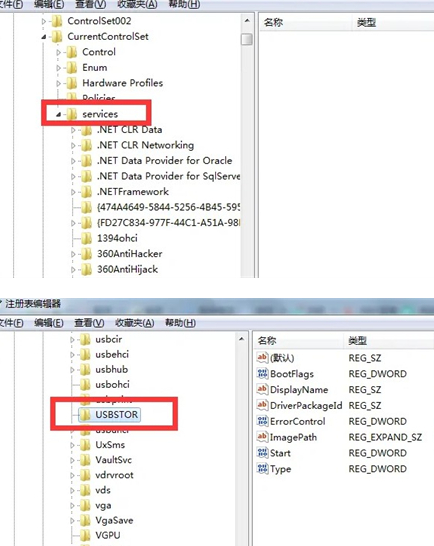
4、最后在usbSto窗口中找到Start,把数值从4更改3就可以了。